Πίνακας περιεχομένων
Δημιουργία αντιγράφων ασφαλείας MyPC είναι μια online υπηρεσία δημιουργίας αντιγράφων ασφαλείας που μπορεί να δημιουργήσει ένα ασφαλές αντίγραφο ασφαλείας του υπολογιστή σας σε online διακομιστές. Δημιουργία αντιγράφων ασφαλείας MyPC Η εφαρμογή MyPcBackup εγκαθίσταται σε έναν υπολογιστή, εμφανίζει μηνύματα που αναγκάζουν τον χρήστη να αγοράσει το λογισμικό για να το χρησιμοποιήσει.
Ένα άλλο σύμπτωμα ενώ Το MyPC Backup είναι τρέχει, είναι ότι ο υπολογιστής σας λειτουργεί αργά και συνεχώς εμφανίζονται περισσότερες διαφημίσεις στην οθόνη σας (όσο περνούν οι μέρες) για να αγοράσετε το πρόγραμμα.
Σημείωση: Πρέπει πάντα να είστε προσεκτικοί όταν εγκαθιστάτε λογισμικό στον υπολογιστή σας.
Εάν θέλετε να αφαιρέσετε εντελώς Δημιουργία αντιγράφων ασφαλείας MyPC online backup, από τον υπολογιστή σας χρησιμοποιήστε τα παρακάτω βήματα:

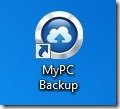
Πώς να αφαιρέσετε MyPCBackup f από τον υπολογιστή σας:
Βήμα 1. Ξεκινήστε τον υπολογιστή σας σε ασφαλή λειτουργία
Όπως Δημιουργία αντιγράφων ασφαλείας MyPC η αφαίρεση είναι δύσκολο να πραγματοποιηθεί, ενώ εκτελείται σε κανονική λειτουργία των Windows, είναι προτιμότερο να επανεκκινήσετε τον υπολογιστή σας και να συνδεθείτε στα Windows χρησιμοποιώντας " Ασφαλής λειτουργία " επιλογή.
1. Για να μεταβείτε στην Ασφαλή λειτουργία των Windows, πατήστε το πλήκτρο " F8 " κατά την εκκίνηση του υπολογιστή σας (πριν από την εμφάνιση του λογότυπου των Windows).
2. Όταν το " Μενού προηγμένων επιλογών των Windows " εμφανίζεται στην οθόνη σας, χρησιμοποιήστε τα βελάκια του πληκτρολογίου σας για να μετακινηθείτε στο " Ασφαλής λειτουργία" και στη συνέχεια πατήστε "ENTER “.
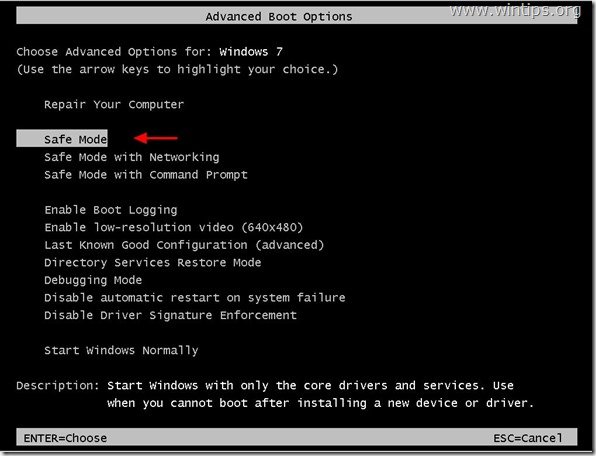
Βήμα 2. Απεγκατάσταση "MyPC Backup " από τον πίνακα ελέγχου των Windows.
1. Για να το κάνετε αυτό, μεταβείτε στη διεύθυνση:
- Windows 8/7/Vista: Έναρξη > Πίνακας ελέγχου . Windows XP: Έναρξη > Ρυθμίσεις > Πίνακας ελέγχου
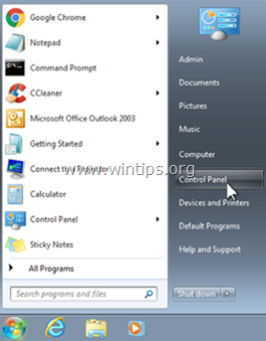
2. Κάντε διπλό κλικ για να ανοίξετε
- Προσθήκη ή αφαίρεση προγραμμάτων αν έχετε Windows XP Προγράμματα και χαρακτηριστικά αν έχετε Windows 8, 7 ή Vista.
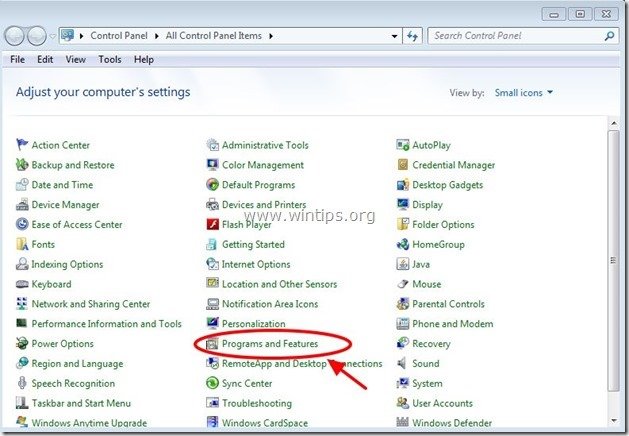
3. Στη λίστα προγραμμάτων, βρείτε και Κατάργηση (Απεγκατάσταση) τις ακόλουθες εφαρμογές:
- Δημιουργία αντιγράφων ασφαλείας MyPC Οποιαδήποτε άλλη άγνωστη ή ανεπιθύμητη εφαρμογή.
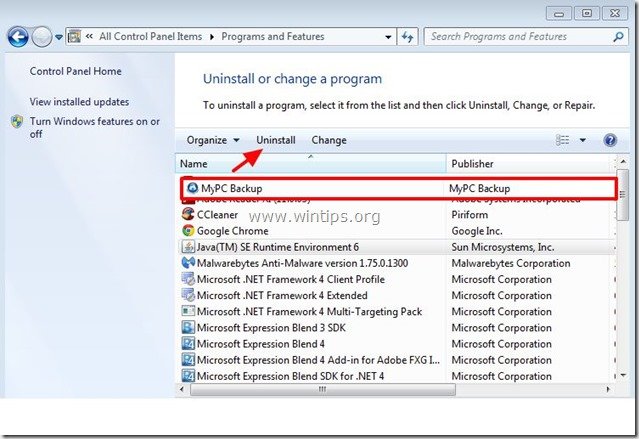
Βήμα 2. Διαγράψτε χειροκίνητα όλα τα " Δημιουργία αντιγράφων ασφαλείας MyPC " αρχεία/φακέλους.
1. Ανοίξτε την εξερεύνηση των Windows και μεταβείτε στη διαδρομή που αναφέρεται παρακάτω για να εντοπίσετε και να διαγράψετε το " Δημιουργία αντιγράφων ασφαλείας MyPC " αρχεία/φακέλους.
- C:\Αρχεία προγραμμάτων
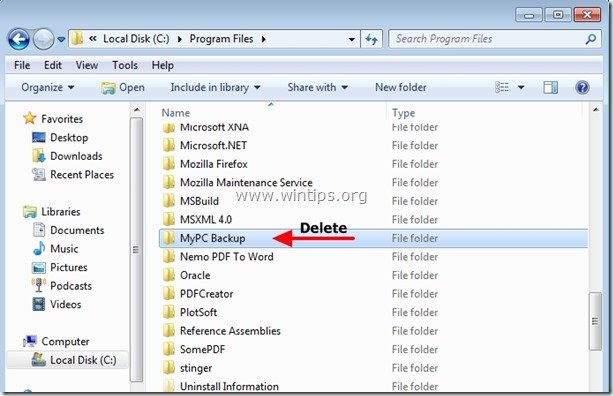
2. Επανεκκίνηση τον υπολογιστή σας και συνεχίστε να Βήμα 3.
Βήμα 3. Καθαρίστε τον υπολογιστή σας από το να παραμείνει κακόβουλες απειλές.
Λήψη και εγκαταστήστε το ένα από τα πιο αξιόπιστα ΔΩΡΕΑΝ προγράμματα κατά του κακόβουλου λογισμικού σήμερα για να καθαρίσετε τον υπολογιστή σας από τις εναπομείνασες κακόβουλες απειλές. Αν θέλετε να είστε συνεχώς προστατευμένοι από απειλές κακόβουλου λογισμικού, υπάρχουσες και μελλοντικές, σας συνιστούμε να εγκαταστήσετε το Malwarebytes Anti-Malware PRO:
Προστασία MalwarebytesTM
Αφαιρεί Spyware, Adware & Malware.
Ξεκινήστε τη δωρεάν λήψη σας τώρα!
*Αν δεν ξέρετε πώς να εγκαταστήσετε και να χρησιμοποιήσετε το " MalwareBytes Anti-Malware ", διαβάστε αυτές τις οδηγίες.
Συμβουλές: Για να διασφαλίσετε ότι ο υπολογιστής σας είναι καθαρός και ασφαλής, εκτελέστε μια πλήρη σάρωση του Malwarebytes' Anti-Malware σε "Ασφαλή λειτουργία" των Windows .*
*Για να μεταβείτε στην Ασφαλή λειτουργία των Windows, πατήστε το πλήκτρο " F8 " κατά την εκκίνηση του υπολογιστή σας, πριν από την εμφάνιση του λογότυπου των Windows. Όταν το πλήκτρο " Μενού προηγμένων επιλογών των Windows " εμφανίζεται στην οθόνη σας, χρησιμοποιήστε τα βελάκια του πληκτρολογίου σας για να μετακινηθείτε στο Ασφαλής λειτουργία και στη συνέχεια πατήστε "ENTER “.
Βήμα 4. Καθαρίστε ανεπιθύμητα αρχεία και καταχωρήσεις.
Χρησιμοποιήστε " CCleaner " και προχωρήστε στο καθαρό το σύστημά σας από προσωρινές αρχεία διαδικτύου και άκυρες καταχωρήσεις μητρώου.*
* Εάν δεν γνωρίζετε πώς να εγκαταστήσετε και να χρησιμοποιήσετε το "CCleaner", διαβάστε αυτές τις οδηγίες .

Άντι Ντέιβις
Ιστολόγιο διαχειριστή συστήματος σχετικά με τα Windows





